Beste PowerPoint-Features und -Funktionen für Präsentationen
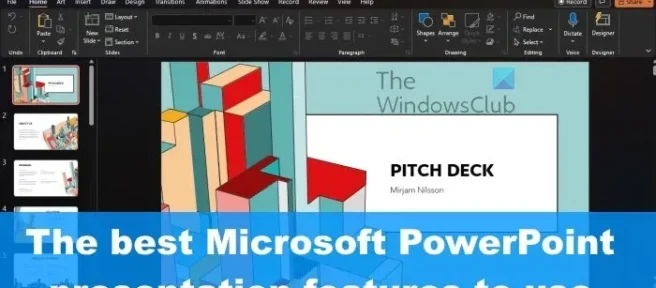
Diejenigen, die regelmäßig Präsentationen mit Microsoft PowerPoint durchführen, müssen die besten Methoden zur Bereitstellung einer Präsentation erlernen, um die Dinge schlanker und professioneller zu gestalten. Die Plattform bietet alles, was Sie brauchen, um die Zuschauer zu beeindrucken, Sie müssen nur wissen, was zu tun ist. In diesem Artikel werden wir die besten Microsoft PowerPoint-Tools, -Features und -Funktionen zum Bereitstellen einer Präsentation besprechen. Wenn Sie mit dem Lesen fertig sind, werden Sie mit Sicherheit ein Meister-Moderator. Denken Sie also daran, wann immer diese Werbeaktion Wirklichkeit wird.
Aus unserer Sicht sind die Sprache und wie klar eine Person eine Präsentation präsentiert, die wichtigsten Werkzeuge. Der visuelle Aspekt ist der Schlüssel, das stimmt, aber wenn Sie nicht erklären können, was auf dem Bildschirm zu sehen ist, dann ist Ihre Präsentation effektiv gescheitert.
Beste PowerPoint-Features und -Funktionen für Präsentationen
Wenn Sie nach großartigen PowerPoint-Tools, -Features und -Funktionen suchen, die Sie während Ihrer Präsentationen verwenden können, finden Sie hier unsere Liste:
- Verwenden Sie die Cameo-Funktion
- Verwenden Sie die PowerPoint-Moderatoransicht
- Verwenden Sie die Zoom-Funktion
- Verwenden Sie die Untertitelfunktion
- Üben Sie mit Presenter Coach
1] Verwenden Sie die Cameo-Funktion
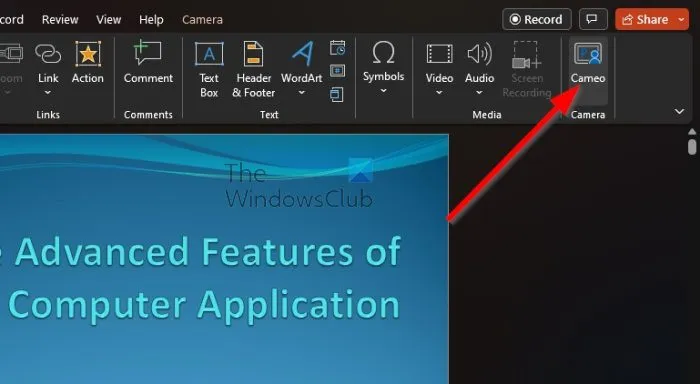
Leute, die während einer Präsentation visuell kommunizieren möchten, sollten die Vorteile der Cameo-Funktion voll ausschöpfen. Es ist im Grunde ein Live-Kamera-Feed von Ihnen selbst, der es den Zuschauern ermöglicht, zu sehen, wer die Präsentation hält, anstatt sie nur zu hören.
Wenn Sie erfahren möchten, wie Sie einen Live-Kamera-Feed über die Cameo-Funktion hinzufügen, empfehlen wir Ihnen, unseren Beitrag zum Hinzufügen von Live-Webcam-Videos zu einer PowerPoint-Präsentation zu lesen.
2] Nutzen Sie die Präsentationsansicht von PowerPoint

Eine weitere coole Funktion, die Sie sich hier ansehen sollten, ist eine namens Presenter View. Auf diese Weise kann der Benutzer seine Präsentation mit Sprechernotizen auf einem Computer sehen, während das Publikum gleichzeitig die Präsentation ohne Notizen auf einem anderen Computermonitor sieht.
3] Sehen Sie sich die Zoom-Funktion an

Bei einer Präsentation kann es sinnvoll sein, bestimmte Bereiche einer Folie zu vergrößern. Hier kommt die Zoom-Funktion ins Spiel, eine einfache Schaltfläche, auf die geklickt werden kann, um die Dinge in die richtige Richtung zu bewegen.
Sie sehen, wenn auf die Schaltfläche geklickt wird, sehen Sie ein Rechteck auf Ihrem Bildschirm, das den Zoombereich anzeigt. Dieser rechteckige Punkt kann auf Befehl verschoben, vergrößert oder verkleinert werden.
Erfahren Sie, wie Sie die Zoom-Funktion in Microsoft PowerPoint verwenden, indem Sie Folgendes lesen: So vergrößern Sie ein Bild während einer PowerPoint-Präsentation.
4] Verwenden Sie die Untertitelfunktion
Eine der besten Funktionen, die während einer PowerPoint-Präsentation lange übersehen wurden, ist die Untertitelfunktion. Es ist in der Lage, gesprochene Worte für Menschen mit bestimmten Beeinträchtigungen in Text umzuwandeln.
Nicht nur das, diese Funktion ist auch in der Lage, gesprochene Wörter in eine andere Sprache zu übersetzen. Es ist ziemlich beeindruckend, weshalb es Teil des Arsenals eines jeden Moderators sein muss.
5] Üben Sie mit dem Presenter Coach
Nicht jeder ist ein Meister darin, die perfekte Präsentation zu liefern. In einer solchen Situation ist es am besten, zu üben, bevor Sie live gehen. Wenn Sie keine andere Person haben, die Ihnen hilft, dann ist der Presenter Coach hier Ihr bester Freund.
Es gibt Ihnen in Echtzeit Feedback zu Ihrer Leistung, sodass Sie immer wissen, ob Sie auf dem richtigen Weg sind.
Erfahren Sie, wie Sie Presenter Coach effektiv verwenden, indem Sie Folgendes lesen: How to use Presenter Coach in Microsoft PowerPoint Online.
Was ist der wichtigste Teil eines PowerPoint?
Der wichtigste Teil einer Präsentation ist die Einleitung, da sie den Ton für die gesamte Veranstaltung angibt. Sein Hauptzweck ist es, die Aufmerksamkeit des Publikums zu erregen, normalerweise innerhalb der ersten 15-20 Sekunden. Stellen Sie sicher, dass die ersten paar Worte Wirkung zeigen, da andernfalls der Rest der Präsentation zerstört werden könnte.
LESEN: So speichern Sie animierte GIFs aus PowerPoint.



Schreibe einen Kommentar